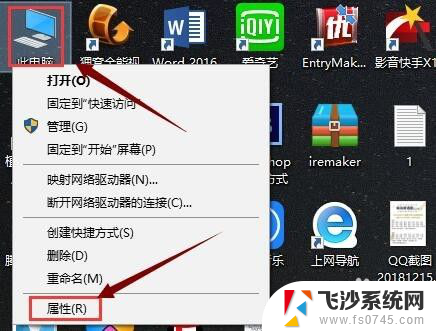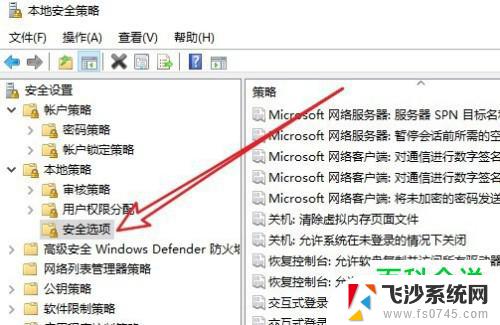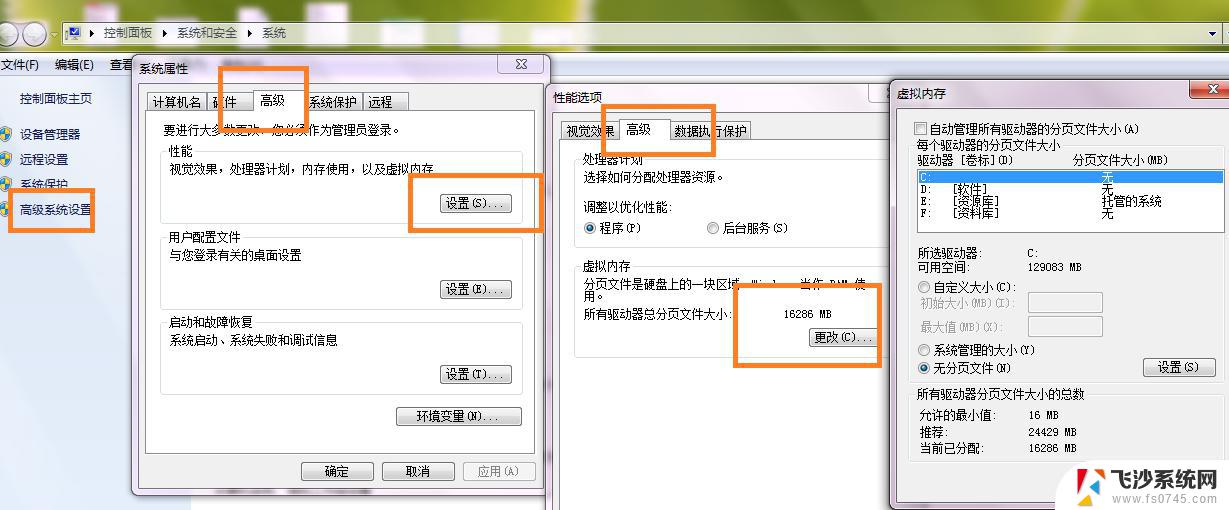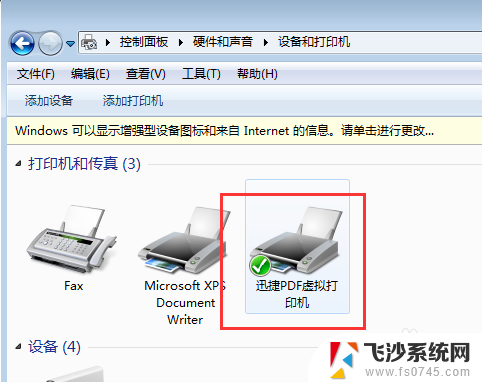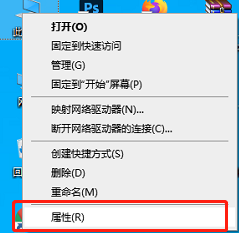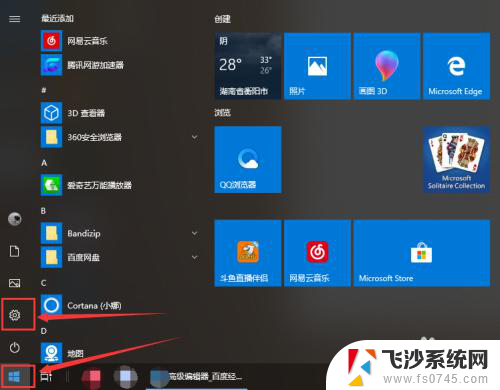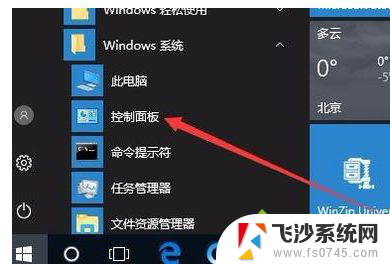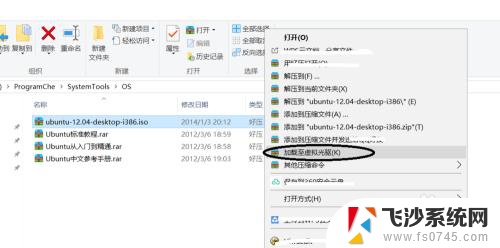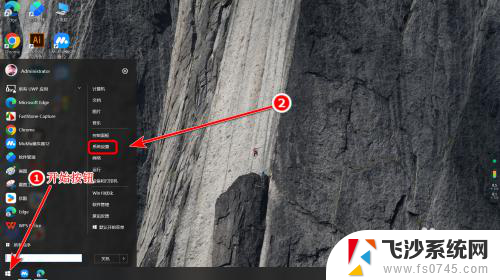虚拟内存怎么加 win10如何优化虚拟内存
虚拟内存是操作系统中的一项重要功能,它通过将硬盘上的一部分空间作为内存扩展,以满足程序运行时的内存需求,在Windows 10系统中,优化虚拟内存的设置可以提升系统的运行效率和稳定性。虚拟内存的加大可以为计算机提供更多的内存空间,从而避免因为内存不足而导致的系统崩溃或运行缓慢的问题。为了实现虚拟内存的优化,我们可以通过调整页面文件的大小、更改页面文件的位置以及禁用不必要的系统服务等方式来提高系统的性能。在本文中我们将探讨如何增加虚拟内存,并介绍一些优化虚拟内存的方法。
具体步骤:
1.第一步,鼠标右键点击“此电脑”图标,选择“属性”
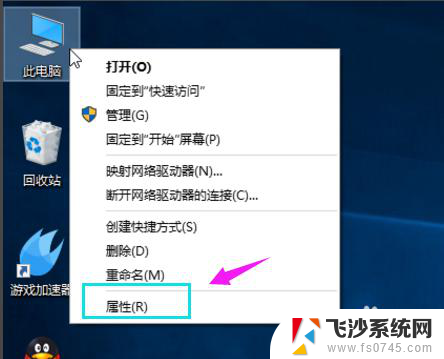
2.第二步,在属性页的左边有一个高级系统选项,点击打开
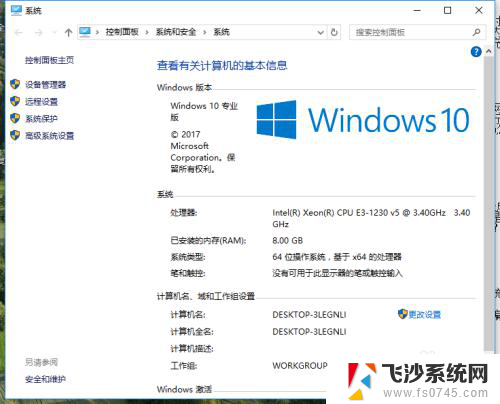
3.第三步,打开上方性能类别的设置按钮
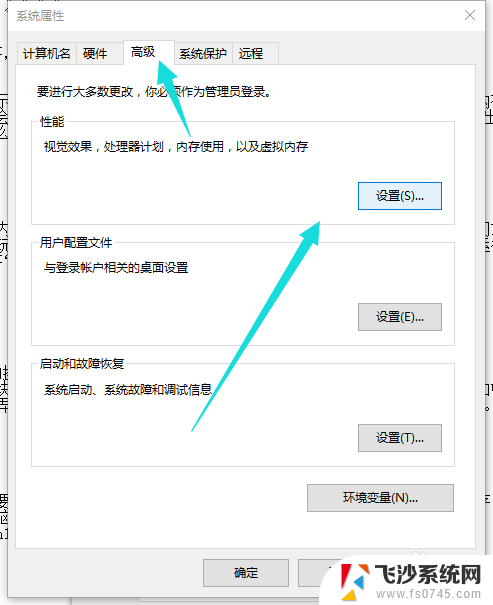
4.第四步,首先要切换到高级菜单选项,点击虚拟内在中的更改按钮
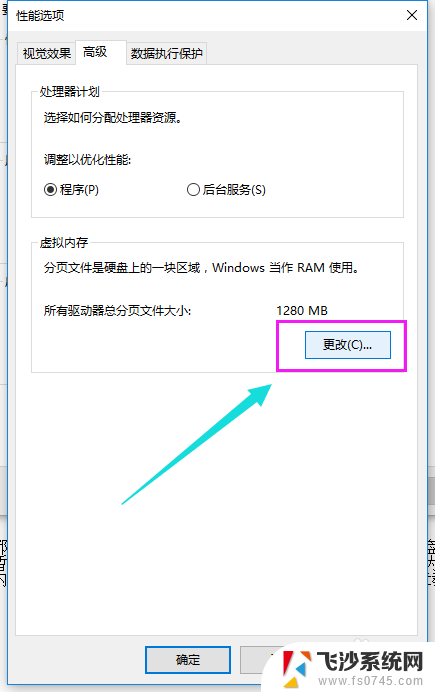
5.第五步,取消选定页面顶部的复选框,点击一下系统所在的驱动器。再点击自定义大小,在自定义大小后面的空白框中输入你所要设置的虚拟内存的大小。输入完成,最后点击确定退出
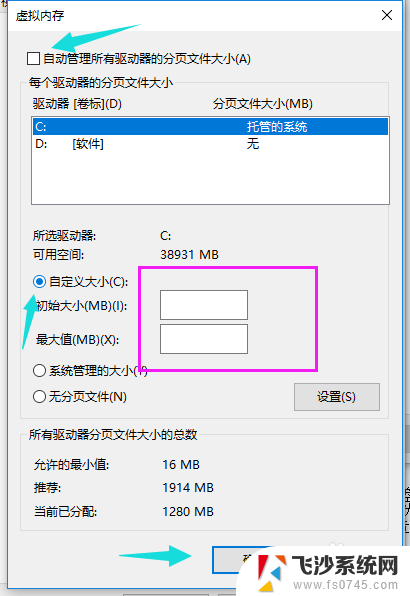
以上就是关于如何增加虚拟内存的全部内容,如果你遇到这种情况,你可以按照以上步骤来解决,非常简单快捷。